上一篇
主板维护 技嘉主板常见问题全解与高效解决方案实用指南
- 问答
- 2025-08-20 14:59:57
- 4
主板维护 🚀 技嘉主板常见问题全解与高效解决方案实用指南
2025年8月最新动态:近期部分用户反馈技嘉B760、X670系列主板与新一代显卡兼容性存在偶发驱动冲突,技嘉官方已通过新版BIOS(版本FD2a)优化PCIe通道稳定性,建议近期装机用户及时更新固件。
开机无反应?先查这几点!
-
电源“假死”问题
按下开机键后风扇转一下就停,或完全无反应?先别慌!拔掉电源线,找到主板上的CMOS电池,抠下来等1分钟再装回(放电操作能重置BIOS设置),八成能解决因超频设置错误导致的“罢工”。
-
内存条“金手指”氧化
尤其南方潮湿环境,用橡皮擦用力擦内存条金属触点,插回时听到“咔哒”声才算插紧,技嘉主板诊断灯常亮黄灯?大概率是内存没认到!
BIOS莫名重置/时间不准
- 纽扣电池没电:主板右下角的CR2032电池寿命约2-3年,电压低于2.8V会导致BIOS设置丢失,换一颗超市5块钱的电池立刻解决。
- 固件bug:若更新BIOS后频繁重置,可尝试回退至前一稳定版本(技嘉官网BIOS下载页提供历史版本)。
M.2固态硬盘识别异常
现象:系统里找不到硬盘,或速度暴跌至SATA水平。

- 散热马甲压太紧:技嘉主板自带的M.2散热片如果螺丝拧过头,可能压弯硬盘导致接触不良,松半圈再试。
- PCIe通道冲突:插满多个M.2硬盘时,某些SATA接口会被自动禁用(具体看说明书通道分配表),换个接口可能瞬间识别。
USB接口间歇性失灵
根治方案:
- 进入BIOS→【Settings】→【IO Ports】→关闭【USB Legacy Support】
- 安装芯片组驱动:技嘉官网搜索你的主板型号,下载2025年7月更新的【Intel/AMD Chipset Driver】系列驱动,重启后稳定性提升明显。
CPU温度虚高/风扇狂转
- 误触AI超频:技嘉BIOS中【Smart Fan 5】功能若设置“激进模式”,风扇会持续高转,手动调整曲线,将40℃以下转速设为20%即可安静。
- 散热器底座膜未撕:新手常见失误!撕掉散热器铜底塑料膜再上硅脂,否则温度分分钟破90℃。
显卡插槽降速问题
自查方法:
下载工具【GPU-Z】,查看【Bus Interface】项是否显示PCIe x16 4.0(或当前代数),若显示x8或更低:
- 检查显卡是否插紧(技嘉PCIe卡扣需按下到底)
- 进入BIOS开启【Above 4G Decoding】和【Resizable BAR】功能
网络断流(有线/无线)
- Intel 2.5G网卡抽风:下载官方的【Intel PROSet】工具,禁用“节能模式”和“流控制”。
- WiFi6掉速:路由器信道改为36-64之间,避开DFS雷达干扰信道。
终极奥义:BIOS更新安全操作
- 准备FAT32格式U盘,文件解压后拖入根目录
- 技嘉主板支持无CPU内存刷BIOS:插好U盘,按住Q-Flash Plus按钮3秒,指示灯闪烁即开始更新(全程勿断电!)
提醒:若以上操作无效,直接联系技嘉售后(凭SN码享3年质保),2025年起技嘉新增线上远程诊断服务,关注官方公众号预约即可工程师在线检测!
💡 口诀总结:
清CMOS、擦内存、更驱动、松螺丝——解决八成主板问题,省下冤枉钱!
本文由 坚奇胜 于2025-08-20发表在【云服务器提供商】,文中图片由(坚奇胜)上传,本平台仅提供信息存储服务;作者观点、意见不代表本站立场,如有侵权,请联系我们删除;若有图片侵权,请您准备原始证明材料和公证书后联系我方删除!
本文链接:https://cloud.7tqx.com/wenda/676560.html



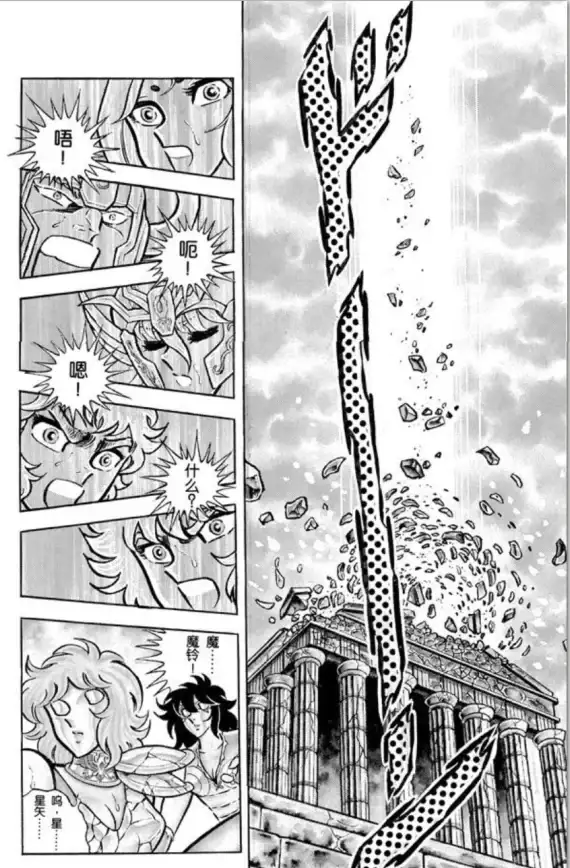
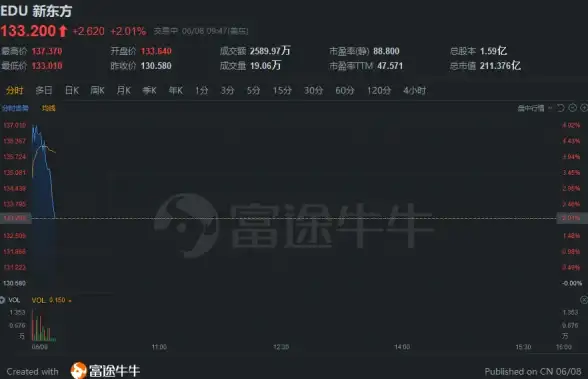
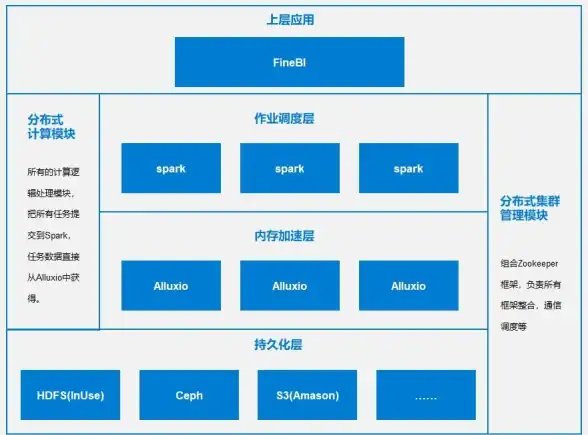

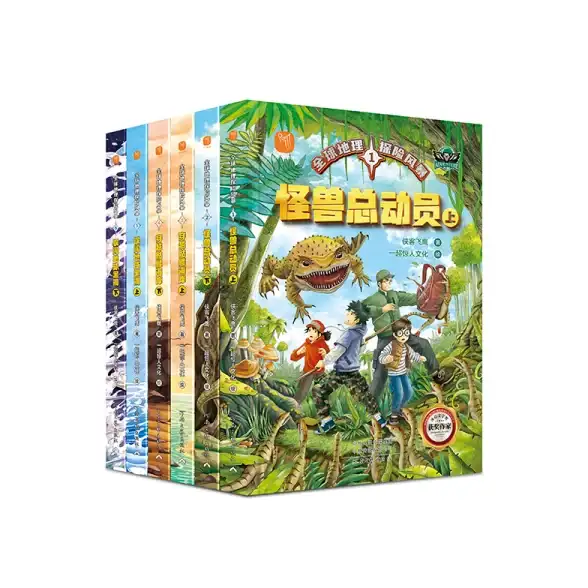

发表评论